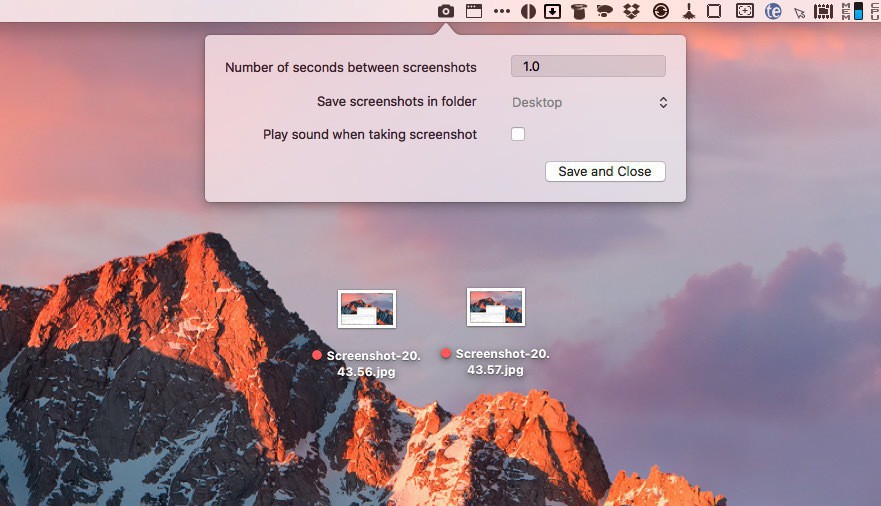
通常デスクトップのスクリーンショットは、任意のタイミングで一回だけ取得すれば十分だと思いますが、場合によっては定期的に取得していきたい場合もあるかもしれません。
本日紹介する「Screenbar」は、そのような場合に利用できるスクリーンショット取得ツールです。Swiftで作られたオープンソースソフトウェアで、デスクトップのスクリーンショットを指定の間隔で保存し続けることができる、というものです。
例えば開発作業中に起動しておけば、アプリやWebサイトがどのように成長していったのか、ビジュアルなログとして保存しておくことができます。
Screenbarの使用方法
GitHubのリリースページから最新のzipファイルをダウンロードし、Screenbar.appをアプリケーションフォルダにコピーして実行します。
まず最初に各種設定を行います。
メニューバーのカメラのアイコンをクリックし、「Settings」メニューを選びましょう。
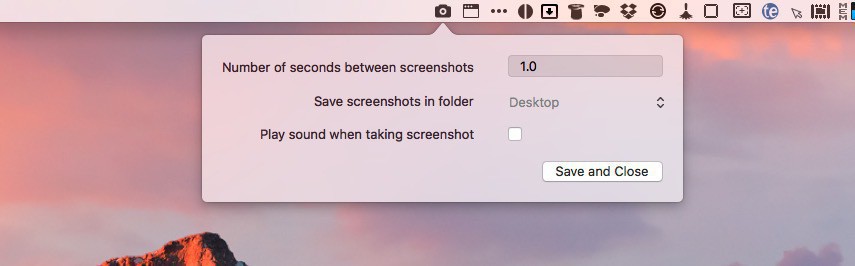
▲スクリーンショットの取得間隔、スクリーンショットの保存場所、音を鳴らすかどうかを決定し、「Save and Close」ボタンをクリックして設定を保存します。
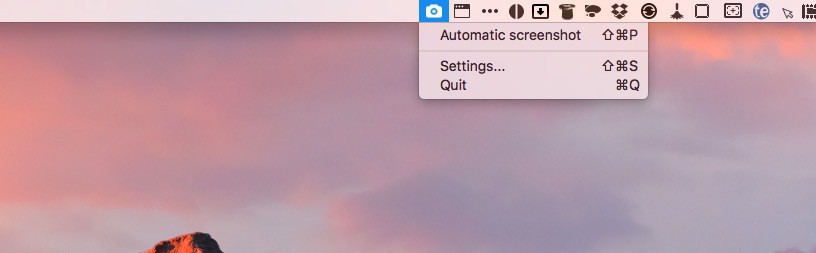
▲実際に使い始めるには、メニューバーから「Automatic screenshot」を選びます。例えば保存間隔に1.0を指定すると、デスクトップにスクリーンショットが1秒ごとに保存されていきます。
基本機能はこれだけでかなりシンプルなアプリです。特に難しい点はありませんが、保存間隔をあまりにも短くすると、処理が重くなったりストレージを大量に消費する危険性がありますのでご注意を。
まとめ
Screenbarを利用すると、デスクトップのスクリーンショットを自動的に保存することができます。作業のログをスクリーンショットとして保存しておきたい方は利用してみるとおもしろいかもしれません。
またSwiftで作られたソースコードは割とシンプルな構成になっていますので、Macでメニューバーアプリを作ってみたい方にも参考になりそうです。
| タイトル | Screenbar | |
|---|---|---|
| 公式サイト | https://github.com/crilleengvall/Screenbar | |
| ソフトアンテナ | https://softantenna.com/softwares/7574-screenbar | |
| 説明 | 一定間隔でMacのスクリーンショットを取得することができるユーティリティ。 |








